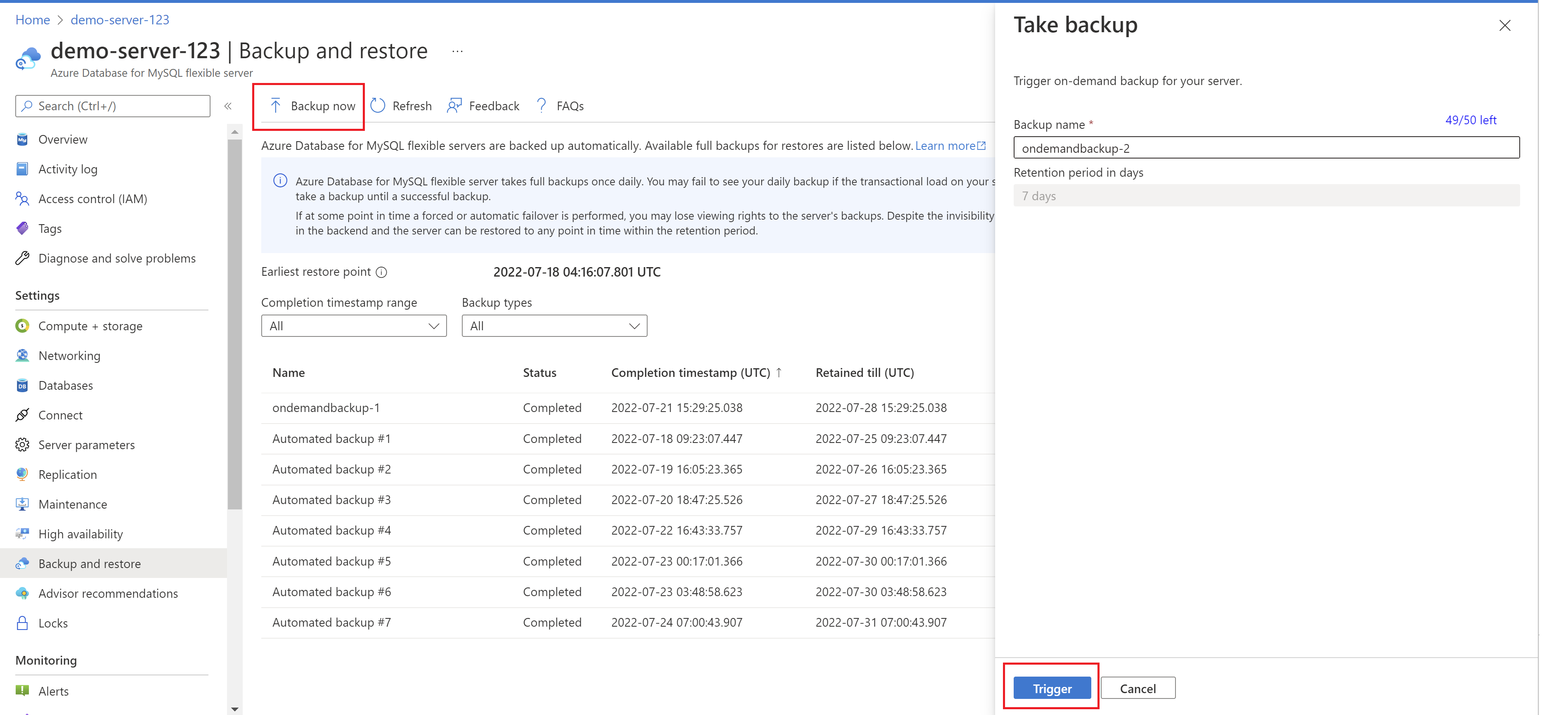Attivare il backup su richiesta di un'istanza del server flessibile Database di Azure per MySQL usando il portale di Azure
Questo articolo fornisce una procedura dettagliata per attivare un backup su richiesta dal portale di Azure.
Prerequisiti
Per completare questa guida pratica, è necessaria un'istanza del server flessibile Database di Azure per MySQL.
- Creare un'istanza del server flessibile MySQL seguendo la procedura descritta nell'articolo Avvio rapido: Creare un'istanza di Database di Azure per MySQL con il portale di Azure.
Attivare il backup su richiesta
Seguire questa procedura per attivare il backup su richiesta:
Nella portale di Azure scegliere l'istanza del server flessibile di Database di Azure per MySQL di cui si vuole eseguire il backup.
In Impostazioni selezionare Backup e ripristino nel pannello sinistro.
Nella pagina Backup e ripristino selezionare Backup ora.
Nella pagina Esegui backup specificare un nome personalizzato per il backup nel campo Nome backup.
Selezionare Trigger
Al termine, vengono elencati i backup su richiesta e automatizzati.
Attivare un backup ed esportazione su richiesta (anteprima)
Nota
La funzionalità "Backup ed esportazione su richiesta" in Database di Azure per MySQL server flessibile, attualmente in anteprima, è stata temporaneamente sospesa. Questa decisione è stata presa per risolvere determinati blocchi tecnici identificati durante la fase di anteprima, che influiscono sulla ripristinabilità dei backup esportati. Di conseguenza, l'esportazione dei backup in account di archiviazione esterni non sarà disponibile fino a un ulteriore avviso.
Seguire questa procedura per attivare un backup e un'esportazione su richiesta:
Nella portale di Azure scegliere l'istanza del server flessibile Database di Azure per MySQL per eseguire un backup ed esportare.
In Impostazioni selezionare Backup e ripristino nel pannello sinistro.
Nella pagina Backup e ripristino selezionare Esporta adesso.

Quando viene visualizzata la pagina Esporta backup , specificare un nome personalizzato per il backup nel campo Nome backup o usare il nome popolato predefinito.

Selezionare Seleziona archiviazione, quindi selezionare l'account di archiviazione, ovvero la destinazione per l'esportazione del backup su richiesta.
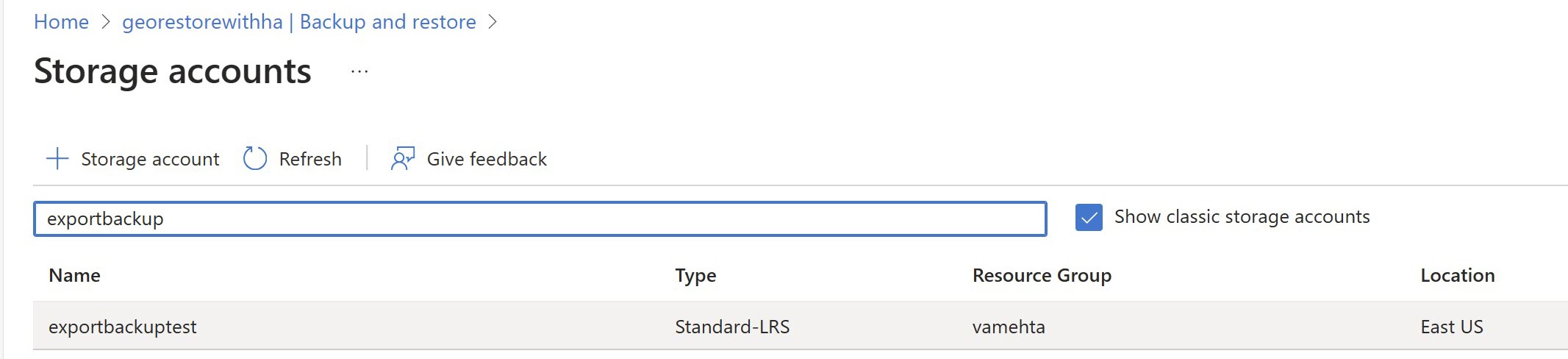
Selezionare il contenitore nell'elenco visualizzato e quindi Selezionare.
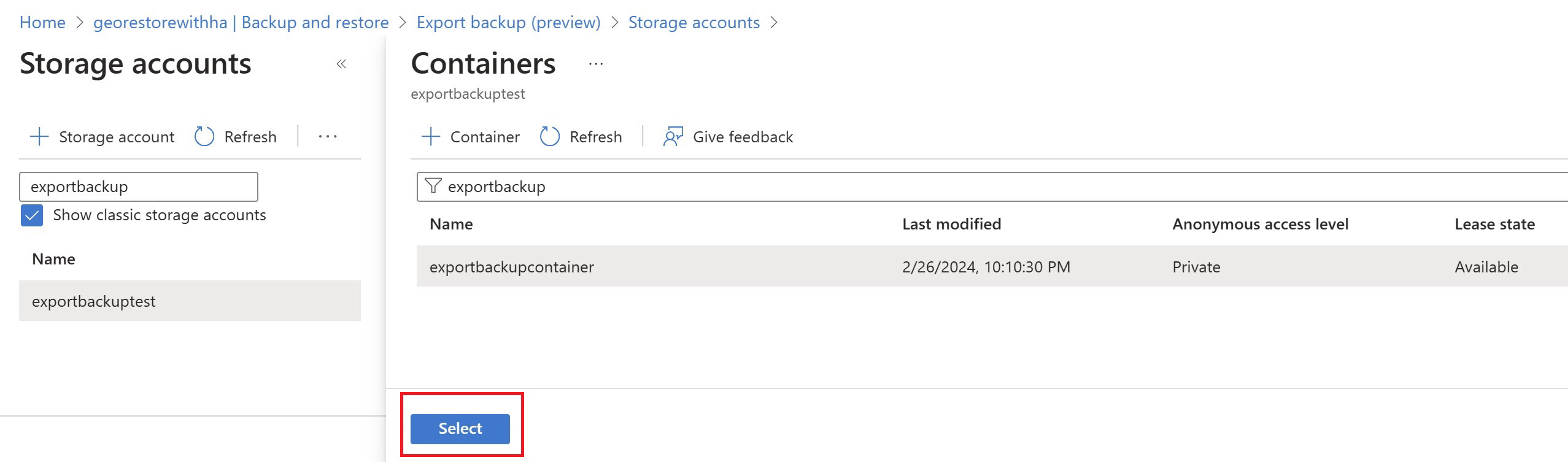
Selezionare quindi Esporta.
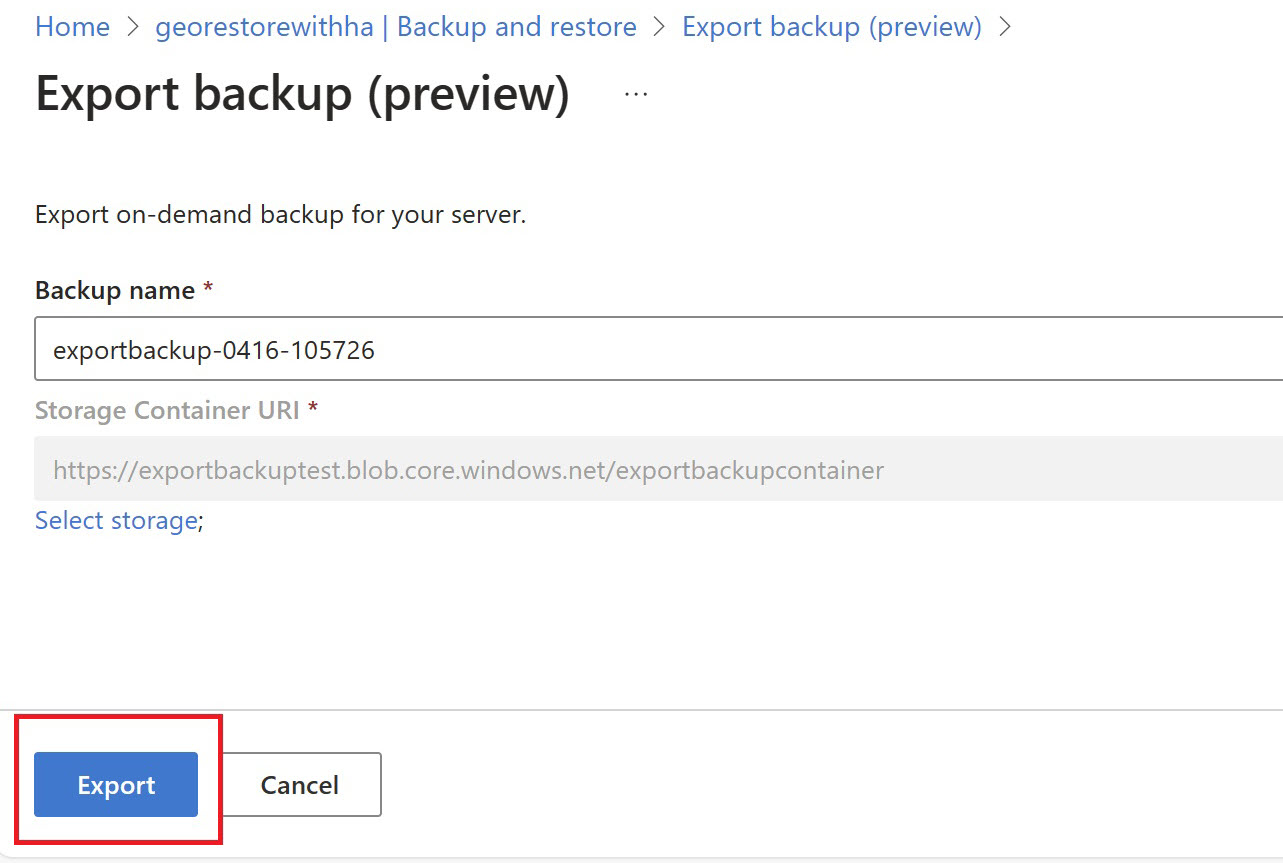
Il backup su richiesta esportato verrà visualizzato nell'account di archiviazione di destinazione dopo l'esportazione.
Se non si dispone di un account di archiviazione precreato da cui selezionare, selezionare "+Account di archiviazione" e il portale avvia un flusso di lavoro di creazione dell'account di archiviazione per consentire di creare un account di archiviazione per esportare il backup.
Eseguire il ripristino da un backup completo su richiesta esportato
Scaricare il file di backup dall'account di archiviazione di Azure usando Archiviazione di Azure Explorer.
Installare la versione community di MySQL da MySQL. Scaricare MySQL Community Server. La versione scaricata deve essere la stessa o compatibile con la versione dei backup esportati.
Aprire il prompt dei comandi e passare alla directory bin della cartella della versione della community mySQL scaricata.
Specificare ora la directory dei dati usando
--datadireseguendo il comando seguente al prompt dei comandi:mysqld --datadir=<path to the data folder of the files downloaded>Connettersi al database usando qualsiasi client supportato.